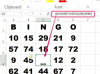Lad Interenten lave PDF-filer for dig.
Billedkredit: Jupiterimages/Comstock/Getty Images
Selvom Windows kan vise Adobe PDF-filer, har det ingen indbygget måde at generere dem på. Folk, der skal konvertere billeder eller dokumenter til PDF-filer, skal bruge speciel software, som tredjepartsleverandører opretter. Hvis du har brug for at konvertere en fil til en PDF, kan du gøre det hurtigt uden at installere noget software på din computer. Adskillige onlinetjenester giver dig mulighed for at udføre denne opgave fra enhver computer gratis.
Konverter ved hjælp af Online PDF Converter
Trin 1
Åbn programmet, der indeholder det dokument eller billede, du vil konvertere. Hvis du f.eks. vil konvertere en webside til en PDF, skal du besøge websiden i din browser. Hvis du vil konvertere et Word-dokument til en PDF, skal du åbne dokumentet i Word.
Dagens video
Trin 2
Klik på programmets "Filer"-knap, og vælg "Udskriv". Applikationen viser et dialogvindue eller et panel, der giver dig mulighed for at vælge en printer fra en rullemenu. Æskens navn er normalt "Printer".
Trin 3
Klik på den drop-down boks, og vælg "Microsoft XPS Document Writer" mulighed. Klik på "OK" for at se vinduet "Gem filen som". Dette vindue viser din harddisks mapper og filer.
Trin 4
Klik på en mappe, hvor du vil gemme filen, og skriv et navn til filen i tekstboksen "Filnavn". Klik på "OK". Microsoft opretter en XPS-fil og gemmer den i mappen.
Trin 5
Naviger til Online PDF-Converter-webstedet, og klik på knappen "Konverter andre filer" for at åbne et filvalgsvindue, der viser din harddisks filer.
Trin 6
Dobbeltklik på den XPS-fil, du oprettede, for at vælge den.
Trin 7
Klik på "Konverter", og vent, mens webstedet konverterer filen til en PDF. Når konverteringen er færdig, åbnes et dialogvindue. Klik på vinduets "Gem fil"-menuknap, og klik på "Gem fil" for at gemme PDF-filen på din harddisk.
Konverter ved hjælp af Google Docs
Trin 1
Naviger til Google Docs-webstedet. Google Docs-tjenesten giver dig mulighed for at gemme filer online gratis. Du kan også bruge det til at konvertere filer og PDF'er og downloade dem.
Trin 2
Log ind på din Google-konto, hvis du har en, ved at indtaste din e-mailadresse og adgangskode i tekstfeltet på login-siden. Hvis du ikke har en Google-konto, skal du klikke på "Tilmeld", opret en konto og vende tilbage til siden Google Docs.
Trin 3
Klik på knappen "Upload", og vælg "Filer" for at få vist et filvalgsvindue. Dette vindue indeholder din computers filer og mapper.
Trin 4
Naviger til den fil, du gerne vil konvertere til en PDF, og dobbeltklik på den fil for at vælge den. Klik på "Start upload" for at uploade filen. Når uploaden er fuldført, vises filen på skærmen.
Trin 5
Højreklik på den fil, og vælg "Download". Google Docs åbner dialogvinduet Konverter og download. Klik på drop-down boksen, der vises i det vindue, og vælg "PDF".
Trin 6
Klik på "Download", og klik derefter på "Gem fil". Klik derefter på "OK" for at gemme den konverterede PDF på din harddisk.
Konverter ved hjælp af PDF24
Trin 1
Besøg PDF24-webstedet. Siden giver dig også mulighed for at konvertere billeder og dokumenter og PDF'er.
Trin 2
Klik på "Gennemse" for at åbne vinduet Filoverførsel, der viser din harddisks filer.
Trin 3
Dobbeltklik på den fil, du ønsker at konvertere, og skriv din e-mail-adresse i tekstboksen "Specificer din e-mail".
Trin 4
Klik på knappen "Konverter og send", og vent, mens webstedet opretter en PDF. Et dialogvindue åbnes, når konverteringen er færdig. Klik på vinduets "Download"-knap, og klik derefter på "Gem" for at gemme PDF-filen på din harddisk. Hvis du foretrækker at sende PDF'en til din e-mail-konto, skal du klikke på "Send" i stedet og tjekke din e-mail-konto for PDF'en.
Tip
Hvis du allerede er logget ind på Google Docs, behøver du ikke logge ind. Din Google Docs-side vises automatisk.